

疑難排解 › 使用 Live CD 開機時,半虛擬化機器 (PVM) 在虛擬網路運算 (VNC) 用戶端視窗上顯示一個黑螢幕
使用 Live CD 開機時,半虛擬化機器 (PVM) 在虛擬網路運算 (VNC) 用戶端視窗上顯示一個黑螢幕
適用於 Oracle VM Server 上的 PVM
徵兆
在 Oracle VM Server 上,當我使用 Live CD 開機時,我看到 VNC 用戶端視窗上出現黑螢幕。
解決方案
若要解決這個問題,請從後端登入 Live CD 主控台。
請依循下列步驟:
- 使用 Live CD 啟動 VM。
- 註記您可以從 Oracle VM 管理員存取之 VM 的 ID。
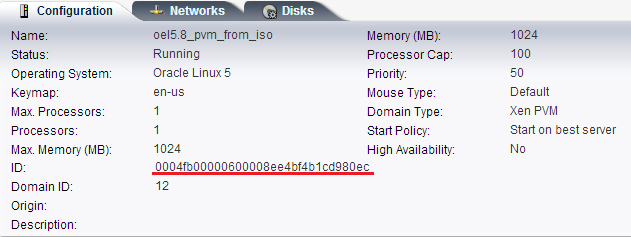
- 使用 Secure Shell (ssh) 登入執行 VM 所在的 Oracle VM Server。
- 如下圖所示執行 xm console $ID 命令:

- (選擇性) 提示確認作業時請按下 Enter。
- Xen PVM 主控台已開機且 Live CD 開啟。
- 配置網路。
- 按下 ctrl+] 或 ctrl+5 以退出主控台。
問題即解決。
Copyright © 2015 Arcserve.
All rights reserved.
 
|
|


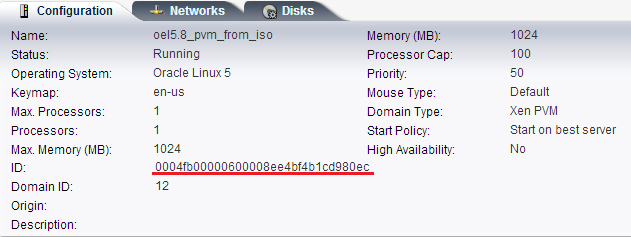
![]()